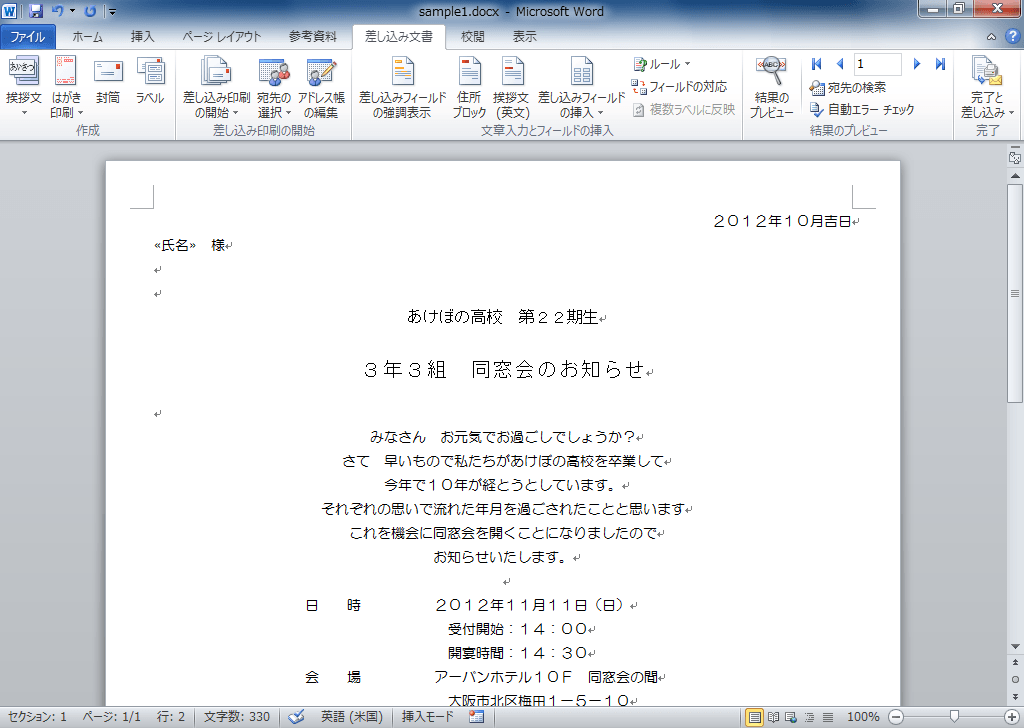レターの差し込み印刷を開始するには
レターの作成
公開日時:2012/11/01 16:55:39
最終更新日時:2023/04/03 17:09:19
最終更新日時:2023/04/03 17:09:19
Excelの住所録をデータファイルとして定型レターの差し込みを開始するには、[差し込み文書]タブの[差し込み印刷の開始]のなかから[レター]を選択し、宛先リストとしてExcelファイルを選択して、挿入したいフィールドを挿入します。
差し込み印刷の開始
- [差し込み文書]タブを選択します。
- [差し込み印刷の開始]グループの[差し込み印刷の開始]をクリックします。
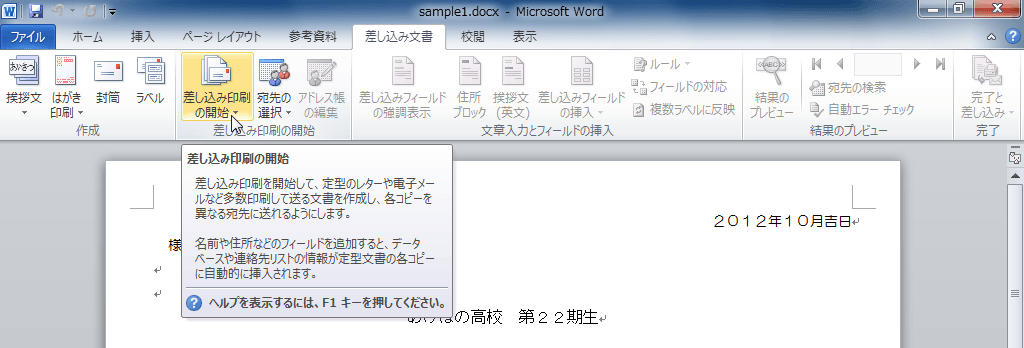
- [レター]を選択します。
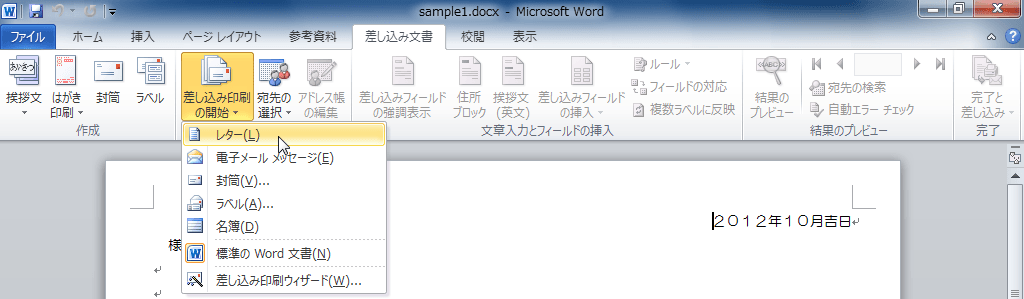
宛先リストの選択
- [宛先の選択]をクリックします。
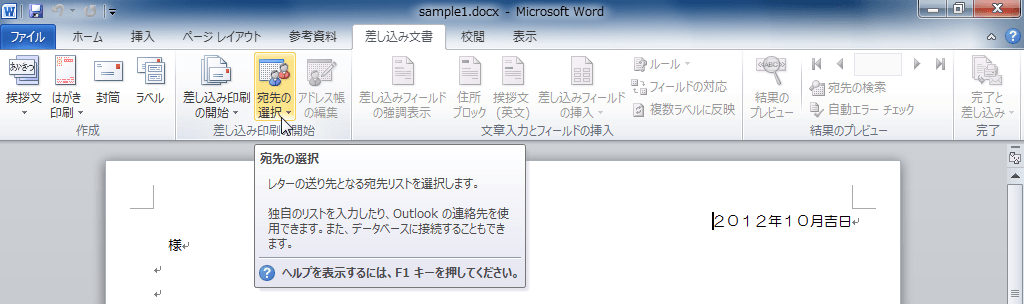
- [既存のリストを使用]を選択します。
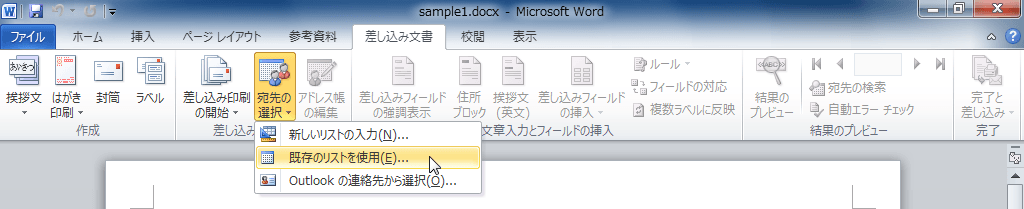
- [データファイルの選択]ボックスが表示されたら[address.xlsx]を選択し、[開く]ボタンをクリックします。
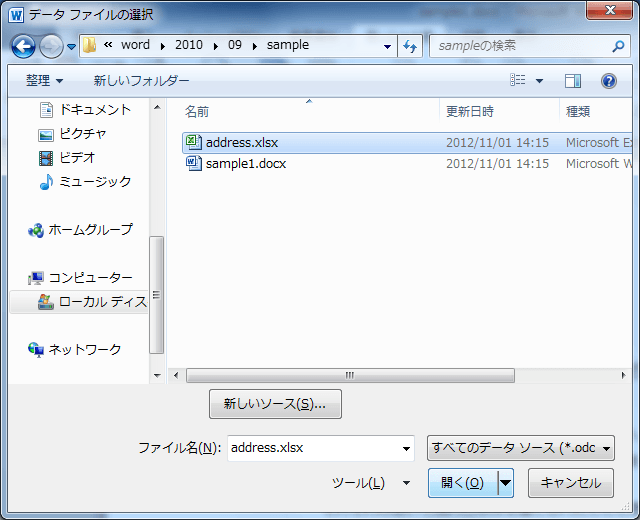
- [テーブルの選択]ボックスで[Sheet1$]が選択されていることを確認して、[OK]ボタンをクリックします。

フィールドの挿入
- [文章入力とフィールドの挿入]グループの[差し込みフィールドの挿入]の▼をクリックします。
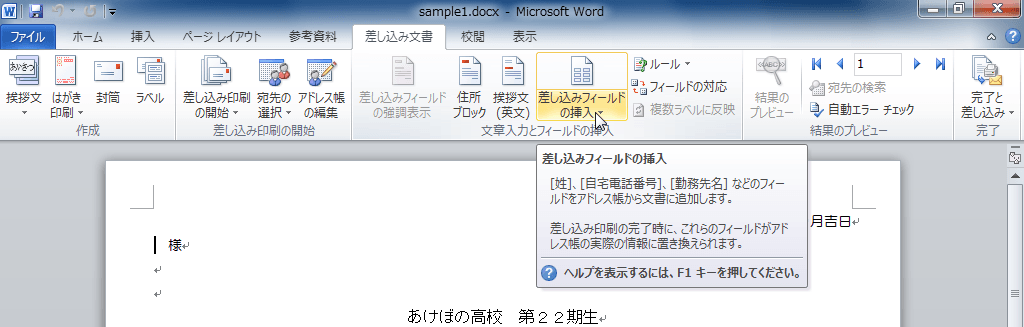
- [氏名]をクリックします。
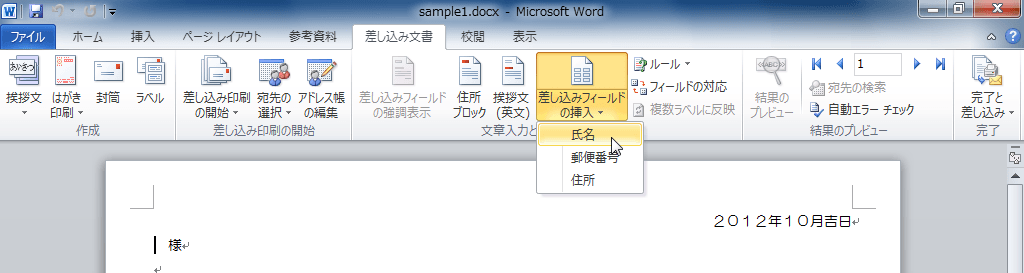
- カーソル位置に<<氏名>>が表示されました。
スポンサーリンク
INDEX
異なるバージョンの記事
コメント
※技術的な質問はMicrosoftコミュニティで聞いてください!